Что будет если удалить данные кэша на андроиде: Что будет, если удалить кэш телефона Android в настройках?
Что будет, если удалить кэш телефона Android в настройках?

На нашем сайте мы уже рассказывали о том, как удалить кэш приложений. Тем не менее, некоторые пользователи боятся удалять эту информацию — вдруг вместе с этим будут удалены необходимые данные? Сразу скажем, что бояться здесь нечего. Почему? Да потому что ничего важного таким образом вы не удалите.
Давайте вспомним, что такое кэш: это промежуточный буфер с быстрым доступом, содержащий в себе информацию, которая может быть запрошена с высокой долей вероятностью. Доступ к данным в кэше осуществляется гораздо быстрее, чем к данным из более медленной памяти, однако объем кэша ограничен. Говоря простым языком, кэш необходим для уменьшения нагрузки на оперативную память и более высокой скорости работы приложения. Сам же кэш представляет из себя набор данных, который копирует исходные значения. Удаление этих значений ни к чему плохому не приведет, разве что в отдельных случаях скорость первой загрузки приложения может быть чуть ниже. Только и всего, поэтому бояться нечего.
Для удаления кэша приложений зайдите в настройки.

Если нужно удалить кэш отдельного приложения, выберите раздел «Приложения».

Затем тапните по названию приложения, кэш которого вы хотите очистить.

Выберите «Хранилище».

Здесь нажмите по кнопке «Очистить кэш».

Если нужно очистить кэш всех приложений сразу, тогда в настройках зайдите в раздел «Хранилище».

Выберите основную память.

Нажмите «Данные кэша».

Очистите кэш.

Все просто.
Что такое данные кэша в телефоне и можно ли их удалять
Внутренняя память устройства – это одно из основных составляющих любого современного телефона или планшета, преимущественно в версиях, не поддерживающих внешние карту памяти SD.
В ней находятся как данные ОС, так и пользовательские файлы, программы (клиент электронной почты, браузер, различные приложения), а также фотоснимки и видеозаписи с камеры.
Содержание статьи:
Как освободить память мобильного устройства
Но, как известно, внутренней памяти смартфона надолго не хватает и, в конечном счете, она заканчивается. Во всяком случае, даже на современных мобильных устройствах её совсем немного (к примеру, Fly FS407 Stratus 6 на Android 6.0 имеет всего-навсего 4 GB), а на более устаревших моделях её значительно меньше.
В итоге работа приложений находящихся на устройстве намного затормаживается, а скачать и установить новые просто нереально.
При таких обстоятельствах, в памяти требуется произвести очистку, и осуществить данную операцию можно следующими приёмами:
- Очистка телефона от пользовательских файлов. К примеру, фотографии и видеоролики можно скопировать и записать на диски, загрузить в интернет, переместить на флеш-карту или компьютерное устройство. Такой способ позволит значительно освободить внутреннюю память и ускорить работу смартфона.
- Перенести приложения, занимающие огромный объём памяти на SD-карту. Многие современные игры требуют как минимум 1 GB, что является слишком большой роскошью. Следовательно, если у вашего мобильного устройства имеется разъём для карты памяти, то обязательно следует переместить их на внешнюю память (к несчастью, в некоторых случаях, это не осуществимо).
- Удаление кэшированных данных. Данная процедура касается уже более глубоких механизмов функционирования программ и ОС. Большинство людей не имеют понятия, что такое кэш-данные в смартфоне, и для чего они вообще нужны. Поэтому есть смысл уделить этому вопросу больше внимания.
Что представляет собой кэш в смартфоне?
Возьмём для рассмотрения, к примеру, платформу Android, так как она является определённо самой известной во всё мире ОС для мобильных устройств, планшетов, электронных книг, аудиоплееров, смарт-часов, игровых приставок и ноутбуков.
Следует отметить, что функционирование кэш-данных в операционной системе IOS либо Windows Mobile существенно не обладают отличительными особенностями. Таким образом, индивидуально для каждого приложения, находящегося в телефоне, система Android определяет отдельную папку для содержания временных файлов.
В такой папке могут находиться настройки пользователя, программные отчёты либо же скачиваемые из интернета данные.
К примеру, с помощью работы интернет-браузера формируется локальная копия всех без исключения просмотренных вами фото (в таких соц. сетях как VK, Facebook, Одноклассники). Данный процесс необходим для того, чтобы при очередном входе на страницу не тратить много времени и трафика, прогрузив файлы не из сети, а из самой памяти.
Даже в случае удаления какой-либо программы с Android стандартным методом, не исключено, что её кэш может сохраниться.
Следует ли удалять кэш?
Если вы заинтересовались подобным вопросом, то следует обратить внимание на следующие моменты:
- При наличии постоянных проблем с нехваткой памяти на мобильном устройстве — очистка кэша является первичной процедурой.
- Наличие кэша способствует увеличению загрузке определённых приложений (например, ВК, Одноклассники, Instagram, браузер и другие).
- После очистки кэша возможно произойдёт заметное падение скорости запуска приложений. Прежде всего, это связано с тем, что всю сохранённую информацию потребуется прогрузить заново, а при слабом сигнале интернета это займёт ещё больше времени.
- Очистка cache-данных способствует удалению остаточного мусора, тем самым устраняя различные ошибки в функционировании приложений.
Какие существуют виды кэша?
ОС Android предусматривает 3 вида кэша:
- Dalvik-Cache – это данные, разработанные регистровой виртуальной машиной Dalvik, удаление которых нецелесообразно, так как они имеют свойство восстанавливаться;
- Системный кэш – содержит информацию различных программ, внесенных в Android. В ходе процесса система разрабатывает файлы, куда собственно и заносятся данные, которые могут использоваться повторно.
- Кэш приложений – это своеобразный склад данных, образованный посторонними приложениями.
Как удалить кэш?
Существует два простых варианта очистки системы кэша и приложений.
Первый вариант — с помощью встроенного системного инструмента; второй вариант – посредством специальной программы, скачанной из Play Market (Clean Master, Android Assistant и другие).
Удаление методом встроенного инструмента является наиболее безопасным, так как система точно не затронет лишних файлов, обеспечивающих её функционирование, а также данных пользователя. При использовании сторонних приложений стоит быть крайне внимательным.
Прочитав данный материал, можно полностью убедиться в том, что удаление кэша является необходимой и полезной процедурой для вашего мобильного устройства.
очистить кэш и данные приложений — mirAdmin

Память мобильных устройств — вопрос, интересующий многих владельцев Android-смартфонов. Объём доступной к использованию свободной памяти, предоставляемый производителями телефонов, за последние годы существенно увеличился, но объём данных, которые хранит пользователь в носимых гаджетах, растёт ещё быстрее.
В данной статье мы поговорим об одном из способов, позволяющих освободить место в памяти Андроид смартфона. Ниже речь пойдёт о том, что такое очистка кэша и что происходит при нажатии на кнопку Очистить данные у приложений в Android OS.
Содержание статьи:
Накопитель заполнен на 75%. Перенести данные на SD-карту
Со временем, когда объём хранимой на смартфоне информации сильно увеличивается, пользователь может столкнуться с проблемой нехватки памяти на телефоне. Уведомление, оповещающее о том, что память заполнена, может выглядеть по-разному. Вот один из примеров:

О чём говорит это предупреждение? В данном случае система предупреждает, что на внутренней памяти устройства осталось меньше 25% свободного пространства. По большому счёту, это не критическая ошибка, доступная память ещё в наличии, но нужно иметь ввиду два момента:
- Свободное место на телефоне скоро может закончиться, чтобы этого не произошло в самый неподходящий момент, заранее позаботьтесь об освобождении занятого простарнства.
- Для комфортной работы с ОС желательно держать свободным некоторый объём памяти внутреннего накопителя. Это обеспечит поддержание уровня быстродействия и плавности в повседневном использовании.
В статье Память на Android. Все разделы памяти Андроид устройств мы подробно останавливались на разборе всех типов памяти Android OS. Там же приводилась следующая строчка:
Внутренняя память устройства (Internal phone storage) — та часть модуля памяти смартфона, которая не занята системными разделами и доступна пользователю для размещения приложений, медиа-контента и документов. Часть памяти, на которую устанавливается софт, определяется как раздел Data, а часть, занятая пользовательскими файлами — как User.
Зачастую реальной границы между этими областями нет, и тогда распределение памяти зависит только от нужд владельца устройства.
Если учесть это в рамках текущей публикации, то делаем вывод, что система может оповещать как о нехватке памяти на внутреннем накопителе в целом, так и конкретно о нехватке памяти в разделе Data. Разница в следующем:
- Если на смартфоне требуется освободить место в общем на внутреннем накопителе, то мы можем принести в жертву либо пользовательские данные (музыка, фотографии, видео, документы), либо приложения и файлы связанные с ними.
- Если на смартфоне необходимо освободить выделенный раздел Data, то удаление фотографий или музыки не приведёт ни к какому результату. В этом случае требуется оптимизация именно памяти, занятой программами и играми. Это важно понимать.
Если с удалением медиафайлов и документов всё более или менее понятно, то вопрос оптимизации памяти, занимаемой приложениями, рассмотрим подробнее.
Будьте осторожны! Все манипуляции с данными на своих устройствах вы производите исключительно на свой страх и риск! Ни администрация ресурса, ни автор статьи не несут ответственности за возможную потерю данных, вызванную неточными действиями пользователя или спецификой работы приложения
Из чего состоят приложения на Андроид
В первую очередь, стоит указать, что каждое Андроид приложение условно можно разделить на три части по типу используемых файлов:
- Программа. Это само приложение, apk-файл.
- Данные приложения. Это пользовательская информация, которая сохраняется в процессе всего периода жизни той или иной программы на смартфоне. Данные вносятся в программу пользователем или по его прямому запросу.
- Кэш приложения. Это временно хранимые файлы. Грубо говоря, это та же пользовательская информация, с той лишь разницей, что её утрата не влияет на работоспособность приложения. Программа способна заполнить кэш нужными данными самостоятельно в процессе работы.
Теперь определим, где хранится программа, её данные и кэш приложения на Андроид.
Если продолжить отсылку к упомянутой выше статье о памяти на Android и воспользоваться классификацией разделов из неё, то можно смело утверждать, что и сама программа, и данные пользовательских приложений, и их кэш хранятся в Энергонезависимой памяти -> в Перезаписываемом разделе EEPROM -> Internal phone storage (внутренний накопитель) -> Data (то есть, данные).
Мы в данном случае не рассматриваем системные приложения, так как они расположены в Прошиваемом разделе System, и, без наличия root-прав, недоступны для удаления.
То есть, из вышесказанного делаем вывод, что и программа, и её данные с кэшем занимают память в разделе Data, а это значит, что очистка любой из этих составляющих, освобождает пользовательское место и, собственно, частично решает проблему нехватки памяти на Андроид устройстве.
Взглянем на все составные части приложений Android детальнее.
Удаление приложения на Андроид
Сначала отметим, что сама программа в системе Андроид — это не только apk-файл. Кроме него могут быть задействованы дополнительные библиотеки и дополнительные технические* файлы программы.
Под техническими файлами мы понимаем те ресурсы, которые хранятся вне исполнительного файла, но служат для обеспечения выполнения приложением своей работы.
И исполнительный файл программы, и сопутствующие ему файлы чаще всего располагаются в следующем каталоге от корня файловой системы:
/data/app/
В папке app располагается каталог приложения, в корне которого находится сам apk-файл, и папка lib, в которую помещаются системные библиотеки, если таковые имеются. В зависимости от программы, рядом с apk-файлом могут быть и папки с другим названием.

Содержимое папки с программой в каталоге /data/app/ хранится там на протяжении всего времени работы от момента установки до момента деинсталляции приложения.
То есть, при удалении приложения с телефона стирается именно папка программы по пути /data/app/ со всем её содержимым: и apk-файл, и системные файлы программы.
Очистить данные приложения Андроид
Теперь, что касается данных приложения. Данные — это, в первую очередь, пользовательская информация. В общем случае хранятся данные приложения в следующем каталоге:
/sdcard/Android/data/
В частном случае это может быть немного иной путь, что, в частности, соответствует общему каталогу, отличаясь только отображением иерархии каталогов:
/storage/emulated/0/Android/data/
Этой папкой возможные места хранения данных приложения на Андроид не ограничиваются. Часто программа при установке создаёт свой каталог в корне карты памяти: либо внутренней, либо внешней. Именно в этих папках программа сохраняет информацию, которую:
- вводит пользователь;
- скачивает само приложение по запросу юзера.
Кроме вышеперечисленных путей есть ещё один каталог, о котором нужно упомянуть отдельно. Речь пойдёт о папке obb, которая расположена по пути:
/sdcard/Android/obb/
Эта папка служит специально для того, чтобы там хранился так называемый кэш игр. Немножко подробнее остановимся на том, что это такое и для чего используется.

Игровая индустрия развивается достаточно быстро. Вместе с этим растут и требования к аппаратной части, в том числе и к дисковому пространству. Всё это актуально и для Android OS. Серьёзные игры с красивой прорисовкой графики и серьёзным геймплеем требуют хранения большего объёма системной информации. Всё это привело к тому, что у многих игр появился ярко выраженный кэш. Но, как и в разных способах установки программ, есть несколько путей и в том, как поместить кэш игры в папку /Android/obb/:
- Если объём кэша не очень велик, то разработчик может заархивировать данные, поместить их непосредственно в apk-файл или просто привязать загрузку кэша к загрузке самой игры. При установке такой игры кэш самостоятельно распакуется в нужную папку. Эту возможность разработчики иногда используют как дополнительную защиту от взлома, так как в случае, если вы скачали игру не из магазина Google Play, а из альтернативного источника, игра при запуске не найдёт кэш и откажется запускаться.
- Если в apk-файле всех файлов игры не размещено, то, по умолчанию, кэш игры скачивается через интернет автоматически самим приложением при его первом запуске.
Нужно отметить ещё одну причину, по которой кэш игр не очень удобно упаковывать изначально в apk-файл. Дело в том, что, зачастую, кэш для разных телефонов будет отличаться в зависимости от разрешения экрана, типа видеочипа и процессора, а иногда и от модели смартфона. А если скачивать кэш при первом запуске игры, то не придётся передавать на смартфон пользователя те данные, которые не подходят для его устройства. - Всё*, что скачивается конкретным приложением, можно скачать вручную. То есть, кэш игры можно качать не через саму игру, а отдельно. Это возможно в том случае, если кто-нибудь скачает подходящий вам кэш (по разрешению экрана, типу видеоускорителя и так далее) и выложит его в сеть. Тогда нам останется скачать архив с кэшем и поместить его в нужный каталог: obb или data, в зависимости от игры (в частных случаях путь хранения кэша может отличаться и указывается дополнительно).
Если вы скачиваете кэш игры отдельно, то советуем поступать следующим образом: сначала установить игру, затем запустить её и дать время для запуска загрузки кэша из сети, а спустя несколько секунд прервать загрузку и подложить имеющийся кэш вручную. Таким образом мы избегаем ошибки в выборе каталога для размещения кэша.
Теперь кому-то может показаться странным, почему информацию о папке с кэшем мы поместили в главу о данных Android, а не о самом кэше. И вот в чём дело. По сути, кэш игры так называют потому, что он скачивается ею при установке. Эти данные являются кэшем только для самого приложения и с точки зрения пользователя. Для операционной системы Андроид файлы кэша игры являются данными приложения и при очистке кэша не затираются (ниже повторим об этом). А когда же затираются?
При нажатии кнопки Очистить данные в менеджере приложений Андроид происходит удаление всей пользовательской информации конкретной программы, в том числе и кэша игр (опять же, в общем случае). То есть, после очистки данных приложения оно возвращается в такое же состояние, как и в момент сразу после установки.
Также при установке игр с кэшем необходимо учитывать ещё один нюанс: при удалении такой игры следует вручную проверить, удалился ли кэш автоматически. Если этого не произошло, то папку с кэшем можно удалить вручную любым файловым менеджером.
Очистить кэш приложения Андроид
Для начала определим, что такое кэш приложения:
Кэш — это хранилище информации, буфер, содержащий данные, к которым должен быть обеспечен оперативный доступ
Слово «кэш» позаимствовано от английского слова «cache«, которое, в свою очередь, произошло от французского «cacher«, что значит «скрывать«, «прятать«.
Теперь о том, для чего нужен кэш. В кэше не хранится действительно важная информация, сюда записываются файлы, обращение к которым возможно особенно часто. Сделано это для увеличения скорости доступа. Приведём пример, описывающий работу кэша браузера:
Мы заходим на определённую статью на сайте, которая содержит, допустим, 5 картинок. Для того, чтобы отобразить эти картинки пользователю, браузер скачивает их превьюшки и сохраняет на жёсткий диск или в память телефона. Теперь, когда мы зайдём на эту же статью в следующий раз, браузеру не придётся повторно качать те же изображения, он выдаст их нам из кэша, что позволяет увеличить общую скорость загрузки страницы.
Но у кэша существует естественный недостаток: он хранит как действительно нужные, регулярно вызываемые файлы, так и те, которые были показаны лишь раз и больше пользователю не понадобятся. Чтобы избавиться от ненужной информации, занимающей место, существует опция, которая позволяет очистить кэш приложения.
Давайте рассмотрим пример, который объясняет смысл понятий программа, данные приложения и кэш приложения простыми словами.
Предположим у нас, как у пользователя, в офисе сидит секретарша офис-менеджер Татьяна. Татьяна — это, в нашем случае, приложение. На рабочем столе Татьяны стоит компьютер, которым офис-менеджер постоянно пользуется — это данные приложения. Кроме компьютера на рабочем столе всегда находятся ручка, блокнот, степлер, дырокол и калькулятор — это кэш нашего приложения.
В какой-то момент времени мы переезжаем в другой офис (прошивка или смена устройства), он больше и просторнее, но в нём пока нет ничего. В первую очередь, приходит офис-менеджер (установка программы). Однако, она пока не может работать, у неё нет данных, поэтому мы устанавливаем ей компьютер (подгрузка данных приложения). Работа закипела. Но пока стол пуст (кэш очищен), скорость работы офис-менеджера ниже прежней: каждый раз, чтобы скрепить документы или посчитать большие суммы, ей приходится отвлекаться на поиски нужных инструментов. Поэтому, постепенно на столе у Татьяны вновь появляется степлер и кулькулятор (заполнение кэша). А вот блокнот, оказывается, нужен не так часто, поэтому он может лежать в выдвижном шкафу, а на освободившееся на столе место мы поместим календарь, обращение к которому происходит чаще. Благодаря этому Татьяна теперь справляется со своими задачами ещё быстрее.
Это грубый пример того, как очистка кэша благотворно влияет на работу приложения.
Кэш приложения также может размещать по разным папкам. Чаще всего это одноимённый каталог cache, который расположен, например, в папке приложения из /Android/data/

При нажатии кнопки Очистить кэш в менеджере приложений Андроид происходит удаление всей временной информации, к которой программа обращалась ранее. В ходе дальнейшей работы с программой наполнение кэша происходит заново.
То есть, если на нашем смартфоне заканчивается доступная память на накопителе, именно очистка кэша позволит нам освободить некоторый объём памяти для записи новых данных. Перед очисткой кэша убедитесь, что данная процедура безболезненна для конкретной программы и не приведёт к удалению важной информации.
Соответственно, отвечая на вопрос: «Удалится ли кэш игры при очистке кэша приложения?» — можно сказать, что нет, содержимое папки /Android/obb/ в общих случаях не затрагивается, если иное не предусмотрено разработчиком системы или приложения.
Стоит ли очищать системный кэш на Android устройстве
Некоторые телефоны Android хранят временные файлы, используемые для таких вещей, как обновления ОС, в разделе кэша. Возможно, Вы видели рекомендации по всему Интернету, предлагающие время от времени очищать этот раздел, но нужно ли это?
Что такое системный кэш и какие данные там хранятся
Некоторое время назад, до Nougat, Android использовал системный кэш для хранения файлов обновлений системы. Но теперь Android предпочитает другой способ установки обновлений.
Многие современные телефоны даже не имеют системного кэша. Если у Вас есть системный кеш, он будет находиться в отдельном разделе от основного хранилища телефона. Файлы, хранящиеся там, не занимают места, доступного пользователю — очистка системного кэша не позволит Вам загружать новые приложения, хранить файлы или сохранять больше фотографий.
Системный кэш также отличается от кэшированных данных приложения, которые представляют собой данные, хранящиеся в приложениях и относящиеся к конкретному приложению. Например, Spotify сохраняет потоковую музыку в своем файле кэша для более быстрого (и автономного) воспроизведения. Каждое приложение имеет свой собственный файл кэша, который отделен от файла системного кэша и занимает место, доступное пользователю. Очистка этого кэша — это отличный способ освободить пространство — просто имейте в виду, что приложение будет перестраивать кэш по мере его использования, поэтому очистка его не будет постоянным исправлением, если Вам нужно больше места.
Стоит ли очищать системный кэш
Очистка системного кэша не должна вызывать каких-либо проблем, но это также вряд ли чем поможет. Файлы, которые там хранятся, позволяют Вашему устройству получать доступ к информации, на которую часто ссылаются, без необходимости постоянно перестраивать ее. Если Вы очистите кэш, система восстановит эти файлы в следующий раз, когда они понадобятся Вашему телефону (как в случае с кешем приложения).
Хотя мы не рекомендуем очищать системный кэш — особенно регулярно или без причины — есть случаи, когда это может помочь. Например, иногда эти файлы могут быть повреждены и вызвать проблемы. Если у Вас возникли проблемы с телефоном, и у Вас нет выбора, Вы можете попробовать.
Как очистить системный кэш телефона
Как уже упоминалось, некоторые телефоны не имеют раздела системного кэша. Как и во многих вещах в Android, Ваш путь может отличаться.
Чтобы стереть системный кэш Вашего телефона, Вам сначала необходимо перезагрузить устройство в режиме восстановления. Для этого выключите устройство, затем нажмите и удерживайте кнопку питания и уменьшения громкости, пока телефон не включится снова. Если это не работает, комбинация кнопок может отличаться на Вашем устройстве — при необходимости обратитесь к пользовательской документации.
Вас могут попросить ввести пароль. Если это так, введите пароль на экране блокировки, чтобы войти в режим восстановления.
На некоторых устройствах сенсорный экран может работать в режиме восстановления, позволяя Вам нажать на опцию, которую Вы хотите выбрать. В других случаях Вам нужно перемещаться по различным параметрам, нажимая кнопки увеличения и уменьшения громкости, используя кнопку питания в качестве клавиши «Ввод».
Отсюда процесс будет зависеть от Вашего конкретного устройства, но нужно найти опцию «Wipe cache». Возможно, Вам придется обратиться к документации для Вашего конкретного устройства, если у Вас возникли проблемы.
Как только Вы нашли правильный вариант, выберите его. Поскольку это необратимое решение, некоторые устройства могут попросить Вас подтвердить, что Вы хотите продолжить. Как только Вы подтвердите действие, очистка этого раздела займет всего несколько секунд.
Когда очистка закончится, используйте опцию перезагрузки в рекавери, чтобы загрузить телефон обратно в ОС. Ваш телефон включится нормально, и все готово!
Что значит очистить кэш приложений на андроиде
Что такое кэш? Можно ли очищать кэш приложений на телефоне андроиде? Да можно. Нужно ли очищать кэш на андроид? Нужно и ненужно.
Почему нужно и ненужно, и как поступать вам, определите, дочитав эту запись до конца, хотя принцип простой: очистив кеш получите больше памяти, но может снизится скорость доступа к данным.
Количество приложений, в большинство владельцев постоянно увеличивается. Иногда настолько велико, что приводит к замедлению системы.
Поэтому, вы должны избавляться от них периодически. В более новых версиях можете сделать это с помощью одной кнопки.
Зайдите в «Настройки», затем в закладку память, после чего в кэш данных. Вас спросят о том, хотите ли избавиться от всех данных.
Этот шаг можно настроить на периодическое автоматическое повторение, что должно помочь держать систему в хорошем состоянии.
Как работает кэш
Кэш память приложений в телефоне андроид является относительно небольшая по сравнению с объемом памяти смартфона или планшета?
Ее задача сократить время доступа для обработки данных и свести к минимуму нагрузку на оперативную память, чтобы сделать ее доступной для других устройств.
Она сокращает разрыва между ростом производительности и скоростью доступа к носителям данных.
Использование кэш памяти имеет два преимущества: сокращение времени доступа и более эффективного использования с помощью встроенного алгоритма интеллектуального хранения данных.
Контроллер памяти определяет последовательность часто повторяющихся операций и в ходе выполнения перехватывает их и заменяет данными из кэша.
Таким образом, процессор сохраняет долгий путь доступа к основной памяти. Цикл в кэше выполняется во много раз быстрее, чем если бы оно было взято из основной памяти.
Что случится если удалить кеш
Ничего не случится, если вы удалите кеш памяти. Она представляет собой набор данных, которые являются «калькой» исходных значений, хранящихся в другом месте.
Другими словами, кэш является временным хранилищем, где часто используемые данные и могут быть сохранены для быстрого доступа к ним.
Кэширование устройств андроид является технологией, основанной на подсистеме памяти. Основная цель ускорить ваш андроид, чтобы выполнять задачи гораздо быстрее.
Чтобы в будущем вы больше не заморачивались с очисткой кэша, рекомендую воспользоваться отличным вариантом ОПИСАННЫМ ЗДЕСЬ.
Чтобы понять основную концепцию кэширования, посмотрите на простой пример работы библиотекаря.
Когда приходит первый клиент за книгой, библиотекарь идет на склад и возвращается к прилавку с книгой чтобы дать ее клиенту.
Позже, клиент возвращается, чтобы вернуть книгу. Библиотекарь берет книгу относит на склад, возвращается к прилавку и ждет другого клиента.
Давайте предположим, что следующему клиенту, понадобилась именно эта же книга. Библиотекарь должен вернуться на склад обратно, чтобы опять взять книгу, и отнести новому клиенту.
Согласно этой модели, библиотекарь должен делать полный путь, чтобы приносить каждую книгу. Давайте нацепим на библиотекаря кэш – дадим ему рюкзак, в котором он сможет хранить 10 книг.
В этот рюкзак, он будет ставить книги, которые возвращают клиенты — максимум 10. Теперь, когда придет другой клиент, все что потребуется от библиотекаря, это взять книгу из рюкзака и дать клиенту, поэтому клиент обслуживается быстрее.
Примерно все так работает и на телефоне андроид. Как видите от объёма и очистки также многое зависит – уменьшается скорость обслуживания, в нашем случае это производительность системы андроида.
Поэтому вывод такой: очищать кэш на андроиде можно, но нужно ли его очищать – решать только вам. Успехов.
Как очистить данные и кеш приложения на Android
Вы открываете приложение, но оно сразу же закрывается. Вы открываете его снова, оно делает то же самое. Здесь явно есть проблема, но очистка данных приложения и кеша может оказаться довольно простым решением.
Как и в любой другой операционной системе, Android хранит определенные данные приложения, которые сохраняют Ваши настройки, логины и т.п. Вот почему Вы можете просто запускать Facebook или Instagram и не входить в систему каждый раз. Но иногда эти данные могут стать поврежденными и вызывать проблемы.
Существует два основных типа файлов, которые можно очистить из приложений: кеш и данные. Кэш-файлы — это только временно сохраненные файлы, загруженные приложением. Например, при воспроизведении музыки приложение может предварительно загружать песни во время воспроизведения, чтобы избежать каких-либо сбоев. Эти файлы затем сохраняются в виде файлов кеша. После очистки кеша, приложению просто нужно будет перезагрузить все файлы, которые он сохранил для временного использования.
Данные, являются важной информацией, хранящейся в приложении. Они содержат информацию для входа, настройки приложения и т.п. Когда Вы очищаете данные приложения, это похоже на удаление и повторную установку приложения. Очищается все, что хранится в приложениях, заставляя его работать как новое. Это своего рода решение «наихудшего случая» — если очистка кеша не помогает, тогда очистка данных должна помочь.
Очистка кэша приложений и данных
Если у Вас возникла проблема с приложением, Вы должны начать с очистки своего кеша. Это может не быть причиной Вашей проблемы, но это простой и безопасный первый шаг.
Для этого сначала откройте меню «Настройки», а затем перейдите в раздел «Приложения и уведомления».


Если на Вашем телефоне работает Android Oreo или новее, Вам нужно нажать кнопку «Сведения о приложениях», чтобы просмотреть полный список. В противном случае просто найдите приложение, которое с которым у Вас возникли проблемы.


Как только Вы найдете приложение, первое, что Вам нужно сделать, это убить все запущенные экземпляры. Нажмите кнопку «Остановить», а затем подтвердите это действие во всплывающем окне.


Когда приложение будет закрыто, нажмите на пункт «Хранилище».

В меню «Хранилище» нажмите кнопку «Очистить кеш».

Попробуйте запустить приложение еще раз. Если проблема не устранена, Вы можете повторить вышеуказанные шаги, но вместо этого нажмите кнопку «Управление местом» и далее «Удалить все данные». Просто имейте в виду, что Вы потеряете свои данные, связанные с этим приложением.


Если рядом с кнопкой «Очистить кеш» находится кнопка «Стереть данные», вместо «Управление местом», то нажмите на нее.

В следующий раз, когда Вы запустите приложение, Вам нужно настроить его, как если бы оно было только что установлен, но, надеемся, таким образом исправились проблемы, с которыми Вы столкнулись.
Если ни один из этих шагов не устранит проблему, проблема может быть не на Вашей стороне. Это может быть ошибочное обновление, выпущенное разработчиком приложения, и в этот момент лучше всего отправить отчет об ошибке разработчику и надеяться, что это будет исправлено.
Зачем чистить кэш и данные приложений в Android
Если вы загляните в подробности какого-либо приложения в операционной системе Android, то заметите там две кнопки – очистить кэш и стереть данные. Но знаете ли вы, в чем разница между двумя этими элементами, в каких случаях нужно применять один и другой? Об этом мы поговорим далее в этой статье.
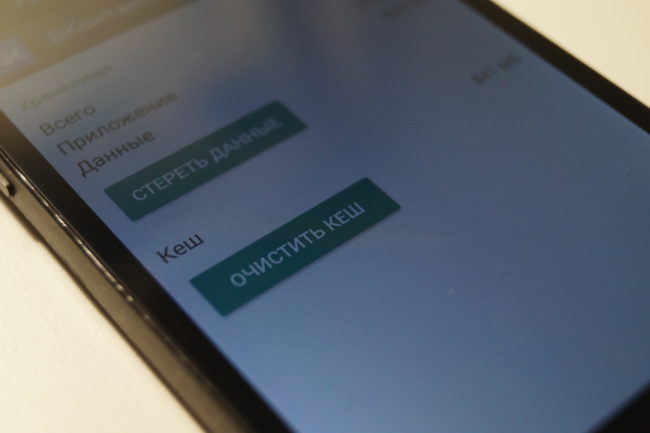
Очистка кэша
Приложения для Android часто загружают в процессе своей работы данные из интернета. Например, изображения. И данные картинки попадают в кэш, чтобы при последующих запусках не загружать канал интернета, а показывать уже загруженную картинку с локального устройства. Это значительно ускоряет процесс отображения информации на экране, потому что приложению не нужно обращаться на сервер за картинкой, а потом ее загружать и показывать. В этом случае приложение сразу берет картинку из кэша (хранилища) и показывает вам. В случае использования мобильного интернета это также сэкономит существенное количество трафика, что немаловажно на пакетных тарифах.
Но иногда бывают случаи, когда кэшированные данные не совпадают с данными в сети. Иными словами, на вашем устройстве зарезервирована старая картинка и она отличается от той, что находится в настоящий момент на сервере. В других случаях бывает, что кэш какой-то программы переполнен и это может вызывать замедление работы приложения. В этих случаях можно произвести очистку кэша.
Для этого откройте:
- Настройки
- Приложения
- Выберите интересующую вас программу
- Хранилище
- Очистить кэш
Я демонстрирую пример на базе Android 7.1.2 на аппарате Nexus 5X. В вашем телефоне пункты могут называться немного иначе или кнопки очистки могут располагаться не в отдельном подпункте «Хранилище», а сразу после выбора приложения из списка. Все зависит от конкретной модели и версии операционной системы Android.
Удаление данных программ
По мере использования приложения загружают на устройство разные данные, которые впоследствии используются для работы программы. Рассмотрим на примере приложения-навигатора. При загрузке программы она не знает, в какой местности вы находитесь. После установки она определяет ваше местоположение и подгружает актуальную версию навигационной карты. Нужно это для того, чтобы программа как можно быстрее показала вам маршрут, а не загружала его из интернета.
В ряде случаев может случиться так, что какие-то данные потеряли актуальность. Например, вы переехали в другой город, приложение загрузило актуальную карту вашего нового местоположения, а вот старая карта осталась храниться в вашем телефоне. При этом карты зачастую занимают достаточно много места. Потому лучше удалить устаревшие данные. Это можно сделать иногда и в настройках приложения, а можно для этого использовать общее удаление всех данных (после приложение загрузит свежие актуальные данные снова).
Для этого откройте:
- Настройки
- Приложения
- Выберите интересующую программу
- Хранилище
- Стереть данные
# # #
Помните, что удалять все данные на постоянной основе не имеет смысла. Это замедлит работу приложения, увеличит интернет-трафик и сделает работу с приложением неудобным в целом. Потому лучше всего прибегать к таким чисткам только в случае необходимости или появления каких-либо проблем.
Как очистить кеш и данные приложений на Android
«У вас есть некорректно работающие приложения, которые часто зависают и вылетают из строя? Может быть, вы можете очистить кеш и Данные приложений на Android , чтобы заставить его работать. Узнайте, как это сделать, в этой статье ниже.»
Обычно, когда мы обращаемся в службу поддержки за помощью по поводу наших приложений, которые не работают должным образом, первое, что они советуют, — это очистить кеш.
Многие пользователи все еще не знают и не решаются выполнить это действие, потому что они не полностью осведомлены о том, как работает очистка кеша и для чего она нужна. Они боятся потерять свои телефонные файлы и другую важную информацию.
Часть1. Что такое очистить кэш на AndroidPart2. Как очистить кеш на AndroidЧасть 3. Romove Cache и данные приложений на Android сразуЧасть 4. Что делать, если на AndroidPart5 возникает системная ошибка. РезюмеВидео-руководство: Как использовать Fonedog Data Recovery
Часть1.Что такое Clear Cache на Android
Что такое кэш на телефоне Android
Все мобильные устройства и операционные системы, такие как Android, имеют настройки кеширования. Настройки кэша сохраняются во внутренней памяти, чтобы упростить устройству получение ссылки на последнее использованное вами приложение.
Например, когда вы просматриваете свое приложение Facebook, Facebook сохранит изображения, сообщения, видео, которые вы посетили, поставили лайк, поделились или просмотрели, в настройках кэша в памяти телефона.
От
до очистить кеш на Android означает удалить сохраненную информацию об определенных элементах или частях страниц, приложениях, настройках, изображениях и многом другом, которые вы часто посещаете на своем телефоне. Очистка кешей просто освобождает место на устройстве, освобождая место для других данных, но это не обещает нам лучшей и более быстрой работы телефона.
Обычно мы очищаем кеш на Android при возникновении задержек или других некорректных приложений или настроек.

Что такое кэш на устройстве Android
Часть 2.Как очистить кеш на Android
Кэш — это параметр на телефоне Android, который запоминает приложения, изображения и части страниц, чтобы вы могли легко вернуться к ним позже. Кеши сохраняются на устройстве и остаются хранящимися до тех пор, пока не будут очищены.
При очистке кеша на Android некоторые приложения и настройки необходимо перенастроить, так как это может удалить предыдущие сделанные вами настройки.
- В некоторых приложениях вам нужно будет снова войти в систему, поскольку старые входы были удалены
- Некоторые приложения могут медленнее загружать свой контент, например изображения, потому что им необходимо перезагрузить
- Однако это не повлияет на ваш вход в Google Chrome, например, на YouTube и т. Д.
Удалить кеш на Android
— очистить кеш на Android:
- Откройте «Настройки» на главном экране вашего устройства Android.
- Нажмите «Приложения» или «Диспетчер приложений»
- Выберите нужные приложения для удаления
- Если ваш Android работает на Marshmallow или более поздней версии, перейдите в «Хранилище» и нажмите «Очистить кэш».
- Вы также можете нажать «Очистить данные», если необходимо, но это приведет к удалению всех сохраненных настроек, баз данных и информации для входа в выбранные приложения.

Удалить кеш на телефоне Android
Очистить кеш и удалить данные в приложении Google Chrome
Чтобы очистить кеш и очистить данные в приложении Google Chrome:
1.Откройте приложение Chrome на телефоне Android
2. Нажмите «Еще» в правом верхнем углу
3. Нажмите «История»
4. Нажмите «Очистить данные просмотра
» 5. Выберите временной диапазон, если вы хотите удалить все, выберите «Все время
» 6. Установите флажки «Файлы cookie и данные сайтов» и «Кэшированные изображения и файлы» 7. Нажмите «Очистить данные»
.

Удалить кеш и данные в браузерах Google Chrome
Чтобы было понятно, кеш отличается от данных приложения. При очистке кеша вы не потеряете файлы и другую информацию.Когда вы очищаете данные приложения, вам необходимо настроить сторонние или загруженные приложения.
Часть 3. Romove Cache и данные приложений на Android одновременно
Romove Кэш и данные приложений на Android
Для Android версии 4.2 и выше вы можете легко очистить кеш и данные приложений сразу.
- Настройки запуска на Android
- Tap Storage (внутренняя и SD-карта)
- Нажмите на кэшированные данные
- Появится всплывающее окно с вопросом, хотите ли вы очистить данные, нажмите «ОК».
При необходимости можно очистить кэш как на внутренней памяти, так и на SD-карте.

Одновременное удаление кеша и данных приложений на устройстве Android
Часть 4. Что делать, если на Android
возникает системная ошибка
В некоторых случаях, которые могут возникать на вашем телефоне, например, при возникновении системной ошибки на Android, вы можете легко исправить ее, удалив раздел кеша, переведя устройство в режим восстановления.
Системная ошибка
происходит на Android
Чтобы очистить раздел кеша, выполните следующие действия:
- Выключите Android
- Нажмите и удерживайте клавиши увеличения громкости + Home + Power одновременно
- Отпустите все клавиши, когда телефон перезагрузится и появится экран восстановления системы Android.
- Нажмите клавишу уменьшения громкости, чтобы выделить «очистить раздел кеша».
- Нажмите кнопку питания для подтверждения
- Выбрать перезагрузить систему сейчас
- Дождитесь перезагрузки устройства

Произошла системная ошибка на телефоне Android
Если вы столкнулись с серьезной проблемой, которая внезапно уничтожила все приложения и файлы на Android, подумайте об использовании профессиональной программы, которая поможет вам с восстановлением данных.
FoneDog Toolkit-Android Data Recovery — лучший инструмент для восстановления всех фотографий, контактов, журналов вызовов, файлов, видео, сообщений и многого другого. Это программное обеспечение совместимо практически со всеми устройствами Android, такими как Samsung, HTC, LG, Motorola и многими другими. Он отлично работает даже с последней версией Samsung Galaxy Note 8.
Все, что вам нужно сделать, это загрузить и установить программное обеспечение на свой компьютер и следовать инструкциям на экране. Всего за несколько минут вы восстановите все свои важные файлы с рутингом Android и без него.

FoneDog восстанавливает данные, удаленные по ошибке из Andorid
Скачать бесплатно
Скачать бесплатно
Часть 5. Резюме
Помните, что когда вы очищаете кэш на Android и его данные приложения, это не обязательно означает, что вы освободили место на устройстве для размещения большего количества приложений.Это только временно освободит место и исправит некорректные приложения.
Очистка данных приложений обновляет определенные приложения до того момента, когда вы их установили в первый раз, при этом вам необходимо повторно войти в систему, например, в Facebook, Instagram и других сторонних приложениях.
Очистка кеша на Android не является долгой; он будет создавать новый кеш и данные приложения, пока вы используете устройство. Он продолжит сохранять некоторые элементы последних посещенных вами страниц.
В случае потери данных во время очистки вы можете положиться на FoneDog Toolkit-Android Data Recovery .Это лучшее профессиональное решение для возврата потерянных файлов всего за несколько кликов.
Видео-руководство по
: как использовать Fonedog Data Recovery
,
Минутку …
Включите файлы cookie и перезагрузите страницу.
Этот процесс автоматический. Ваш браузер в ближайшее время перенаправит вас на запрошенный контент.
Подождите до 5 секунд…
+ ((! + [] + (!! []) + !! [] + !! [] + !! [] + !! [] + !! [] + !! [] + []) + (! + [] + (!! []) + !! []) + (! + [] + (!! []) + !! [] + !! [] + !! [] + !! [ ] + !! [] + !! []) + (+ [] — (!! [])) + (! + [] + (!! []) + !! [] + !! []) + (+ !! []) + (! + [] + (!! []) + !! [] + !! [] + !! [] + !! []) + (! + [] + ( !! []) + !! [] + !! []) + (! + [] + (!! []) + !! [] + !! [] + !! [] + !! [] + !! [])) / + ((! + [] + (!! []) + !! [] + !! [] + !! [] + !! [] + !! [] + []) + (! + [] + (!! []) + !! []) + (! + [] + (!! []) + !! [] + !! [] + !! [] + !! [] + !! []) + (+ [] + (!! [!]) — []) + + !! [] + !! [] + (+ [] + (!! []!)! ! []) + (! + [] + (!! []) + !! []) + (! + [] + (!! []) + !! [] + !! []) + (+ !! []) + (+ !! []))
+ ((! + [] + (!! []) + !! [] + !! [] + !! [] + !! [] + !! [] + !! [] + []) + (+ !! []) + (! + [] + (!! []) + !! [+ !! [] + !!] [] + !! [] + !! []) + (! + [] + (!! []) + !! [] + !! [] + !! []) + (+ [] — (!! ! [])) + (+ [] + (!! []) + !! [] + !! []) + (+ [] + (!! []) -! []) + (+ [ ] + (!! []) + !! [] + !! [] + !! []) + (! + [] + (!! []) + !! [])) / + ((! + [] + (!! []) + !! [] + !! [] + !! [] + !! [] + !! [] + !! [] + !! [] + []) + ( ! + [] + (!! []) + !! [] + !! [] + !! [] + !! []) + (! + [] + (!! []) + !! [] + !! [] + !! []) + (! + [] + (!! []) + !! [] + !! [] + !! [] + !! [] + !! [] + !! []) + (+ [] — (!! [])) + (+ !! []) + (+ !! []) + (+ [] + (!! [!]) +! ! [] + !! [] + !! [] + !! []) + (! + [] + (!! []) + !! [] + !! [] + !! [] + !! [] + !! []))
+ ((! + [] + (! ! []) + !! [] + !! [] + !! [] + !! [] + !! [] + !! [] + []) + (! + [] + (!! [] ) + !! []) + (! + [] + (!! []) + !! [] + !! [] + !! [] + !! [] + !! [] + !! [] (! + [] — (!! [])) +) + (+ [] + (!! [!]) + !! [] + !! []) + (+ !! []) + (! + [] + (!! []) + !! [] + !! [] + !! [] + !! []) + (! + [] + (!! []) + !! [] + !! []) + (! + [] + (!! []) + !! [] + !! [] + !! [] + !! [] + !! [])) / + ((! + [] + (!! []) + !! [] + !! [] + !! [] + []) + (! + [] + (!! []) + !! [] + !! []) + (! + [] + (!! []) + !! [] + !! [] + !! [] + !! [] + !! []) + (! + [] + ( !! []) + !! [] + !! [] + !! [] + !! []) + (! + [] + (!! []) + !! [] + !! [] + !! [] + !! [] + !! [] + !! [] + !! []) + (+ [] + (!! [!]) — []) + (+ [] + ( !! []) + !! [] + !! [] + !! [] + !! []) + (+ !! []) + (! + [] + (!! []) + !! [] + !! [] + !! [] + !! []))
+ ((! + [] + (!! []) + !! [] + !! [] + !! [] + !! [] + !! [] + !! [] + !! [] + []) + (+ [] + (!! [!]) — []) + (+ [] — (! ! [])) + (! + [] + (!! []) + !! [] + !! []) + (+ !! []) + (! + [] + (!! []) + !! [] + !! [] + !! [] + !! [] + !! [] + !! [] + !! []) + (! + [] + (!! []) + !! [] + !! [] + !! [] + !! [] + !! [] + !! []) + (+ [] + (!! [!]) — []) + (! + [] + (!! []) + !! [])) / + ((+ !! [] + []) + (+ !! []) + (! + [] + (!! [] ) + !! [] + !! []) + (! + [] + (!! []) + !! [+ !! [] + !! [] + !! [] + !!] [] ) + (! + [] + (!! []) + !! [] + !! [] + !! [] + !! []) + (+ !! []) + (+ [!] — (!! [])) + (! + [] + (!! []) + !! [] + !! [] + !! [] + !! [] + !! []) + (! + [] — (!! [])))
+ ((! + [] + (!! [] ) + !! [] + !! [] + !! [] + !! [] + !! [] + !! [] + []) + (! + [] + (!! []) +! ! [] + !! [] + !! []) + (! + [] + (!! []) + !! [] + !! [] + !! [] + !! [] + !! [] + !! []) + (! + [] + (!! []) + !! [] + !! [] + !! []) + (! + [] + (!! []) + !! [] + !! [] + !! [] + !! [] + !! [] + !! [] + !! []) + (! + [] + (!! []) + !! [] + !! [] + !! [] + !! [] + !! [] + !! [] + !! []) + (! + [] + (!! []) +! ! [] + !! [] + !! []) + (+ [] — (!! []) (! + [] + (!! [])) + + !! [])) / + ((! + [] + (!! []) + !! [] + !! [] + !! [] + !! [] + !! [] + !! [] + !! [] + [ ]) + (+ [] — (!! []!)) + (! + [] + (!! []) + !! [] + !! [] + !! []) + (+ [ ] — (!! [])) + (! + [] + (!! []) + !! [] + !! [] + !! [] + !! []) + (+ !! [] (! + [] — (!! [])) +) + (+ [] + (!! [!]) — []) + (! + [] + (!! []) + !! [] + !! [] + !! []))
+ ((! + [] + (!! []) + !! [] + !! [] + !! [] + !! [] +! ! [] + !! [] + !! [] + []) + (! + [] + (!! []) + !! [] + !! []) + (+ !! []) + (+ [] — (!! []!)) + (+ [] + (!! []) + !! [] + !! [] + !! [] + !! [] + !! [ ] + !! []) + (! + [] + !! [] () + !! []) + (! + [] + (!! []) + !! [] + !! [] + !! [] + !! [] + !! [] + !! [] + !! []) + (! + [] + (!! []) + !! [] + !! [] +! ! [] + !! [] + !! [] + !! []) + (+ !! [])) / + ((! + [] + (!! []) + !! [] +! ! [] + !! [] + !! [] + []) + (! + [] + (!! []) + !! [+ !! [] + !! [] + !!] [] + !! [] + !! [] + !! []) + (! + [] + (!! []) + !! [] + !! [] + !! [] + !! []) + (! + [] + (!! []) + !! [] + !! [] + !! [] + !! [] + !! [] + !! [] + !! []) + (! + [] + (!! []) + !! [] + !! [] + !! []) + (+ !! []) + ( ! + [] + (!! []) + !! []) + (+ !! []) + (! + [] + (!! []) — []))
+ ((! + [] + (!! []) + !! [] + !! [] + !! [] + !! [] + !! [] + !! [] + !! [] + []) + ( ! + [] + (!! []) + !! [] + !! []) + (+ !! []) + (+ [] — (!! []!)) + (+ [] + (!! []) + !! [] + !! [] + !! [] + !! [] + !! [] + !! []) + (! + [] + (!! [] ) + !! []) + (! + [] + (!! []) + !! [] + !! [] + !! [] + !! [] + !! [] + !! [] + !! []) + (! + [] + (!! []) + !! [] + !! [] + !! [] + !! [] + !! [] + !! []) + (+ !! [])) / + ((! + [] + (!! []) + !! [] + []) + (! + [] + (!! []) + !! [ ] + !! [] + !! [] + !! [] + !! [] + !! []) + (! + [] + (!! []) + !! []) + (! + [] — (! + [] — (!! []) (!! [])) +) + (! + [] + (!! []) + !! [] + !! [] + !! [] + !! [] + !! []) + (! + [] + (!! []) + !! []) + (! + [] + (!! []) + !! [] + !! [] + !! [] + !! [] + !! []) + (! + [] + (!! []) + !! [] + !! []))
,
Что делает WIPE CHE PARTITION на устройствах Android, таких как Galaxy S6 — Up & Running Technologies, Tech How To’s
Если у вас есть проблемы с вашим устройством Android, включая ужасный «Черный экран смерти», вам может быть предложено ВИПИТЬ РАЗДЕЛ КЭША. На Samsung Galaxy S6 это можно сделать с помощью:
- выключение устройства
- одновременно нажмите кнопки ГРОМКОСТЬ + ДОМОЙ + ПИТАНИЕ и УДЕРЖИВАЙТЕ ИХ
- отпускаем только кнопку POWER, когда устройство вибрирует
- отпустите другие кнопки, когда появится экран ANDROID SYSTEM RECOVERY.
- с помощью кнопок VOLUME DOWN / UP для навигации выберите WIPE CACHE PARTITION
- нажмите кнопку POWER, которая активирует клавишу ENTER на клавиатуре.
- вы, вероятно, увидите некоторые заметки о ходе выполнения (внизу экрана мелким шрифтом), и примерно через 20 секунд он, скорее всего, покажет DONE
- , вы можете перезагрузить устройство и посмотреть, исправлены ли ваши проблемы.
на некоторых устройствах Android вы можете очистить кеш через стандартный пользовательский интерфейс:
- НАСТРОЙКИ
- МЕНЕДЖЕР ПРИЛОЖЕНИЙ
- Пусковая установка
- ОЧИСТИТЬ ДАННЫЕ, ОЧИСТИТЬ КЭШ
Вы можете спросить себя, что на самом деле делает очистка кеша на моем сотовом / планшете? Раздел кеша содержит большинство временных файлов, журналов и запомненных битов из различных приложений на вашем устройстве Android.Они также могут оставаться в файлах, оставшихся до вашего последнего обновления Android. Если это произойдет, ваше устройство может пытаться использовать сохраненные файлы, не предназначенные для вашей текущей версии Android. Думайте об этом так же, как вы думаете о кеш-памяти вашего браузера. Как и кеш браузера, иногда эти сохраненные биты вызывают больше проблем, чем решают, поэтому рекомендуется периодически удалять кеш.
Очистка кеша НЕ приведет к удалению ваших приложений, данных или конфигурации. Он просто удалит временный мусор.
Это может решить МНОГИЕ проблемы:
- Черный экран смерти (BSoD)
- Медленная работа приложений
- Отставание в пользовательском интерфейсе
- Видимо случайные ошибки и отказы
Кстати, нельзя путать основной кэш с DALVIK CACHE.
Когда ваш телефон запускается, виртуальная машина Dalvik просматривает все ваши приложения и платформы и создает дерево зависимостей, которое хранится в dalvik-cache.Это позволяет приложениям работать в оптимизированном состоянии (и объясняет, почему вашему телефону требуется больше времени для загрузки после установки нового ПЗУ, он восстанавливает кеш).
каталог / data / dalvik-cache, который можно найти на типичных устройствах Android. Когда вы устанавливаете приложение на Android, оно выполняет некоторые изменения и оптимизацию в dex-файле этого приложения (файл, который содержит весь байт-код dalvik для приложения). Затем он кэширует полученный файл odex (оптимизированный dex) в каталоге / data / dalvik-cache, так что ему не нужно выполнять процесс оптимизации каждый раз при загрузке приложения.
КРЕДИТ: www.ddsystems.com.au/other/android-2/android/
Удаление DALVIK CACHE замедлит загрузку ваших устройств Android и замедлит работу приложений; это не хорошо.
Если вас интересует раздел CACHE, не удивляйтесь:
/ cache раздел в основном предназначен для сохранения загрузок из Google Play Store, находящихся в / cache / downloads. Он также может содержать журнал восстановления, находящийся в / cache / recovery, также называемый last_log (он содержит любые ошибки и / или диагностику из двоичного файла восстановления а-ля CWM или запаса, который будет регистрироваться в файле, чтобы помочь отладке и разработке двоичный файл восстановления).
Там также есть еще один каталог с именем lost + found, в котором хранятся все восстановленные файлы (если таковые имеются) в результате повреждения файловой системы, например, неправильного удаления SD-карты без ее размонтирования.
Итак, действительно, при его очистке нет потери данных.
Фактически, при загрузке Android скрипт очищает / cache / downloads, чтобы освободить место для любых новых загрузок / обновлений из Google Play Store.
КРЕДИТ: forum.androidcentral.com/droid-razr/343560-what-exactly-wipe-cache-partition.html
Обратите внимание, что поскольку РАЗДЕЛ КЭША — это просто отдельный раздел, вы не увидите увеличения СВОБОДНОГО ПРОСТРАНСТВА после удаления содержимого.
Я надеюсь, что это поможет решить ваши проблемы, но если нет, вы можете найти techrez.com/fix-samsung-galaxy-s6-black-screen/ и gadgetguideonline.com/galaxys6/samsung-galaxy-s6-guides/how-to- boot-into-galaxy-s6-recovery-mode / полезно.
,
Что такое (и когда очищать) данные кэша на телефонах Android
Все больше и больше разработок делается с упором на улучшение и ускорение взаимодействия с пользователем. Наши смартфоны похожи на мини-компьютер, который умещается в нашем кармане, и работает почти так же, как наши компьютеры. Просто приложения заставляют наши смартфоны работать и приносить пользу. В противном случае они не будут иметь большего значения, чем обычный телефон. Чтобы хорошо работать и представлять информацию и данные пользователям, эти приложения запускают некоторые файлы в фоновом режиме.Благодаря этим файлам пользователям не нужно ждать, пока приложение получит данные каждый раз, когда они обращаются к нему. Эти файлы известны как кэшированные данные (Википедия) и являются важным рабочим аспектом операционной системы Android. Это самый важный фактор, когда речь идет о лучшем пользовательском опыте.
Хотя кешированные данные важны, их не нужно очищать. Приложения продолжают собирать эти кешированные файлы каждый раз, когда пользователь открывает их, и эти данные сохраняются в «Разделе кэша».По сути, ОС Android использует разные разделы хранилища для сохранения разных типов данных. Например, все файлы, связанные с System , хранятся в «Системном разделе», и аналогично файлы кэша хранятся в соответствующем разделе. Конечно, этот процесс кэширования данных поддерживает пользовательский опыт, однако иногда все идет не так. Вы можете обнаружить, что определенное приложение работает некорректно или дает сбой при каждом его открытии. Такие проблемы напрямую связаны с кэшированными данными.
Таким образом, возникает необходимость что-то сделать с кэшированными данными на телефонах Android. Это не предположение, такое случается часто. В телефоне Android кэшированные данные удаляются двумя разными способами: кэшировать данные и очистить кэш. Данные кэша хранят все файлы кеша, включая данные для входа, полученные данные (изображения, видео, тексты и т. Д.), Прогресс приложения / игры и все другие данные. В то время как мы выполняем очистку кеша, он удаляет только полученные данные и настройки. Это не удаляет прогресс приложения / игры и данные для входа. Итак, вы используете один из этих двух вариантов точно при очистке кэшированных данных.Если вы пользуетесь телефоном в течение длительного времени, велика вероятность того, что вашему телефону потребуется очистить кеш-память. Поэтому возникает вопрос, который часто задают пользователи:
Когда очищать кешированные данные на телефонах Android?
Этот вопрос все время гудит. Хотя ответ довольно прост. Когда вы обнаруживаете, что конкретное приложение не работает нормально, оно дает сбой, выдает ошибки, требует слишком много времени для открытия и работы и тому подобные проблемы — вот тогда вы можете подумать об очистке его кеша.По сути, кеш-память продолжает накапливаться с течением времени, независимо от того, нужны ли старые кешированные файлы или нет. Таким образом, со временем или из-за некоторых действий файлы кеша вызывают проблемы и препятствуют нормальной работе приложения.
Вы можете наблюдать различные проблемы, такие как сбои приложений, необычное поведение, неправильная работа и тому подобные. Более того, в больших масштабах все файлы кеша, генерируемые всеми приложениями, могут привести к низкому быстродействию телефона, его замедлению и замедлению.Тогда вы можете удалить все кэшированные данные на вашем телефоне. Итак, после этого действия приложения повторно загружают файлы и собирают их в раздел кеша. Например, многие люди сообщают об ошибках и проблемах при использовании приложения Facebook. Приложение становится медленнее и очень медленно реагирует.
Это происходит потому, что приложение Facebook накапливает множество файлов кеша. При частом использовании он может создавать кучи файлов кеша в течение недели или двух. Точно так же есть множество приложений, которые работают аналогично Facebook.Таким образом, настоятельно рекомендуется часто очищать файлы кэша, собранные таким социальным приложением. В противном случае, в конце концов, это может повлиять на общую производительность телефона Android, и вы можете столкнуться с низкой производительностью и нестабильным пользовательским интерфейсом Android.
Этого должно хватить на тему — когда очищать кешированные данные на телефоне Android. Теперь мы должны сосредоточиться на том, как избавиться от этой памяти, когда она становится чрезмерной. Есть разные методы очистки кеш-памяти. Все смартфоны имеют эту возможность, хотя расположение может отличаться в пользовательском интерфейсе Android для разных телефонов.
Как очистить кеш на телефонах Android
Телефоны Android наделены множеством встроенных инструментов, связанных с обслуживанием. Независимо от того, хотите ли вы полностью настроить свой телефон или все по умолчанию, вы можете сделать это без использования какой-либо сторонней утилиты. Как мы уже говорили, любой пользователь может очистить кеш или данные кеша.
Пока мы очищаем кеш приложения, он не удаляет данные для входа в систему и прогресс. Вы не потеряете данные для входа в приложение / игру и прогресс. Или кто-то решает очистить кеш-данные, это похоже на сброс приложения.Когда вы в следующий раз откроете приложение / игру, она начнется с самого начала. Вам нужно будет снова войти в это приложение.

—Как очистить кеш приложения
В Android 7 или более ранней версии этот параметр доступен на экране страницы приложения. В Android 8 Oreo и выше эти параметры перемещены в раздел «Хранилище» на экране страницы приложений.
Чтобы очистить кеш приложения, просто откройте «Настройки», затем нажмите «Приложения», чтобы открыть список приложений.Теперь нажмите на соответствующее приложение.
Если у вас Android 7 или более ранняя версия, вы увидите открытый пункт «Очистить кеш». А если у вас Oreo или выше, нажмите на «Хранилище».
Затем нажмите Очистить кеш. Это оно. Точно так же вы можете выполнить это действие в других приложениях. Если вы обнаружите, что это не решает проблемы, вам следует подумать об очистке данных кеша.

—Как очистить данные кэша
Выполнение этого действия полностью сбросит приложение.Все связанные файлы и данные кеша будут удалены. Просто следуйте инструкциям ниже, чтобы выполнить это действие.
Откройте на телефоне меню «Настройки» и перейдите к «Списку приложений».
Нажмите на приложение, которое вы хотите сбросить (очистить кешированные данные). Для Android 7 или ниже нажмите «Очистить данные», а для Android 8 и выше нажмите «Хранилище», а затем нажмите «Очистить данные».
Ваш телефон попросит вас подтвердить действие. Просто дайте подтверждение и выполните это действие.
Вот и все, вы сбросили приложение. Теперь он должен работать нормально и нормально.
Именно так мы обычно избавляемся от кешированных данных на телефонах Android. Это можно сделать, когда обнаружите, что конкретное приложение (или приложения) вызывает проблемы. Это устраняет сбои приложений, вялый характер и отсутствие реакции. Таким образом вы легко сможете решить проблемы, связанные с приложениями.
Но «что, если вы заметите, что эти кэшированные данные влияют на общую производительность и стабильность?» Если этот вопрос повторяется у вас в голове, прочтите вторую часть этого полного руководства.

Как стереть раздел кеша
Это одна из самых распространенных проблем среди всех Android-смартфонов. Независимо от того, что у вас последний флагманский смартфон-убийца, это все равно происходит. Со временем пользователи наблюдают на своих смартфонах медлительный и медлительный характер. Таких проблем можно избежать, если регулярно удалять с телефона ненужные и ненужные файлы.
Если вы пользуетесь телефоном в течение долгого времени, возможно, у вас возникают медленные и вялые проблемы.Более того, это приводит к сбоям в работе вашего телефона и его ненормальной работе. В таких случаях пользователям настоятельно рекомендуется очистить все кэшированные данные, имеющиеся на телефоне. Это повысит общую производительность телефона и освободит немало внутренней памяти. Для глубокой очистки телефона рекомендуется очистить весь раздел кеша.
Обратите внимание, что это не приведет к удалению ни одного из ваших приложений или файлов. Это удалит только файлы кеша и данные, накопленные этими приложениями. Это позволит откалибровать общую производительность ваших телефонов Android.Чтобы выполнить это действие, просто выполните следующие действия:
- Выключите телефон с помощью клавиши питания.
- Теперь загрузитесь в режиме восстановления. Это формирование можно погуглить, так как для разных устройств метод разный.
- В режиме восстановления нажмите «Очистить раздел кеша».
- Подтвердите свое действие и выполните это.
- Выйдите из режима восстановления на этом.
Разрешите перезагрузку телефона. Очень скоро вы попадете на главный экран.Теперь вы должны увидеть рост производительности и стабильности. Теперь откройте приложение и посмотрите, правильно ли они работают. Они должны работать правильно.
Подведение итогов
Мы открыты для ваших дополнительных вопросов и запросов. Итак, на этом урок о кэшированных данных заканчивается. Мы надеемся, что эта информация пригодится нашим пользователям. Если у вас есть другие вопросы или предложения для нас, пожалуйста, оставьте комментарии. Будем признательны за ваши усилия и мысли.
.
